Bir hücre değerinin Excel'deki bir listeyle eşleşip eşleşmediğini nasıl kontrol edebilirim?
Bu makale, bir hücre değerinin Excel'deki bir listeyle eşleşip eşleşmediğini veya var olup olmadığını kontrol etmekten bahsediyor. Lütfen aşağıdaki işlemleri yapın.
Bir hücre değerinin formül içeren bir listeyle eşleşip eşleşmediğini kontrol edin
Kutools for Excel ile bir hücre değerinin bir listeyle eşleşip eşleşmediğini kolayca kontrol edin
Bir hücre değerinin formül içeren bir listeyle eşleşip eşleşmediğini kontrol edin
Excel'de belirli bir hücre değerinin bir listeyle eşleşip eşleşmediğini kontrol etmek için aşağıdaki formülü kullanabilirsiniz.
1. Boş bir hücre seçin, formül girin = EĞER (ISNUMBER (MAÇ (C2, A2: A7,0)), 1,0) içine Formül çubuğutuşuna basın ve ardından tuşuna basın. Keşfet anahtar. Ekran görüntüsüne bakın:

not: Formülde C2, kontrol edeceğiniz verilen değeri içerir ve A2: A7 liste aralığıdır. Bunları ihtiyaç duyduğunuz şekilde değiştirebilirsiniz.
Listede verilen değere göre eşleşen değer varsa, seçili hücrede 1 sayısının doldurulduğunu görebilirsiniz, yoksa 0 sayısı görüntülenir.
Kutools for Excel ile bir hücre değerinin bir listeyle eşleşip eşleşmediğini kontrol edin
Yanında Belirli Hücreleri Seçin yarar Kutools for Excel Excel'deki bir listeyle bir hücre değerinin eşleşip eşleşmediğini kontrol etmenize yardımcı olabilir.
Başvurmadan önce Kutools for ExcelLütfen önce indirin ve kurun.
1. İçindeki belirli bir değeri kontrol etmeniz gereken listeyi seçin ve ardından Kutools > seç > Belirli Hücreleri Seçin. Ekran görüntüsüne bakın:

2. içinde Belirli Hücreleri Seçin iletişim kutusunu seçin. Hücre seçeneği Seçim türü bölüm ve seçin eşittir itibaren Belirli tür açılır listede belirli bir değeri sonraki metin kutusuna girin ve OK düğmesine basın.
Belirtilen listede eşleşen değer varsa, aşağıdaki gibi bir iletişim kutusu alacaksınız. Lütfen tıklayın OK düğmesine basarak kapatın.
Belirtilen listede eşleşen bir değer yoksa, aşağıda gösterilen ekran görüntüsü gibi istem kutusunu alacaksınız.
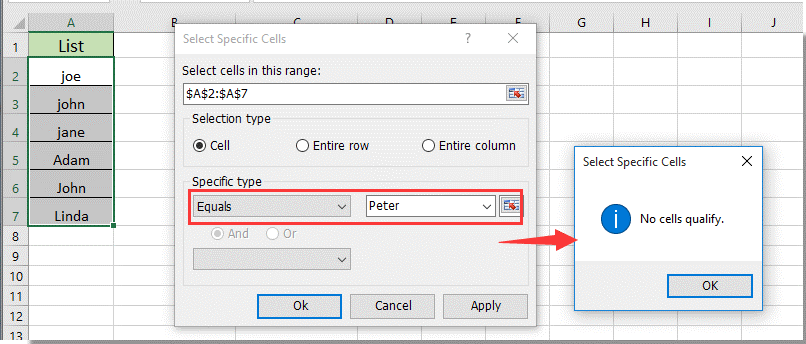
Bu yardımcı programın ücretsiz denemesine (30 günlük) sahip olmak istiyorsanız, indirmek için lütfen tıklayınızve ardından yukarıdaki adımlara göre işlemi uygulamaya gidin.
Demo: Kutools for Excel ile bir hücre değerinin bir listeyle eşleşip eşleşmediğini kolayca kontrol edin
İlgili Makaleler:
- Excel'de X veya Y ile eşleşen hücreleri nasıl sayabilirim?
- Excel'de yukarı doğru arayarak eşleşen değer nasıl bulunur?
- Tarihleri yalnızca Excel'de ay ve yıla göre nasıl eşleştirebilirim?
- Bir sütunu, Excel'deki başka bir sütundaki değerle eşleşecek şekilde nasıl sıralayabilirim?
En İyi Ofis Üretkenlik Araçları
Kutools for Excel ile Excel Becerilerinizi Güçlendirin ve Daha Önce Hiç Olmadığı Gibi Verimliliği Deneyimleyin. Kutools for Excel, Üretkenliği Artırmak ve Zamandan Tasarruf Etmek için 300'den Fazla Gelişmiş Özellik Sunar. En Çok İhtiyacınız Olan Özelliği Almak İçin Buraya Tıklayın...

Office Tab, Office'e Sekmeli Arayüz Getirir ve İşinizi Çok Daha Kolay Hale Getirir
- Word, Excel, PowerPoint'te sekmeli düzenlemeyi ve okumayı etkinleştirin, Publisher, Access, Visio ve Project.
- Yeni pencereler yerine aynı pencerenin yeni sekmelerinde birden çok belge açın ve oluşturun.
- Üretkenliğinizi% 50 artırır ve her gün sizin için yüzlerce fare tıklamasını azaltır!

